Hvis du er nogen som mig, der ser masser af YouTube-videoer, skal du have hadet den lyse webgrænseflade til videostreaming-giganten, især om natten. Den hvid-røde grænseflade kan være blændende om natten. Så hvis du altid har ønsket dig en mørk tilstand på YouTube, har vi nogle gode nyheder til dig. Som du måske har gættet, er der en cool Dark Mode-mulighed tilgængelig på YouTube, og du skal bare aktivere den. Den skjulte mørke tilstand blev opdaget af en Redditor, og hvis du selv vil prøve det, her er trinene for at aktivere YouTube Dark Mode:
Aktivér YouTube Dark Mode i Chrome
Bemærk: Jeg aktiverede YouTube Dark Mode i Chrome version 57.0.2987.133 på en Windows 10-computer, men metoden skulle være næsten identisk på macOS.
1. Sørg først for, at du bruger den nyeste version af Chrome (version 57 eller højere). Du kan kontrollere dette ved at trykke på trepunktsmenuen øverst til højre og derefter gå til Hjælp-> Om Google Chrome. Hvis du ikke bruger Chrome v57 eller nyere, skal du sørge for at opdatere browseren.
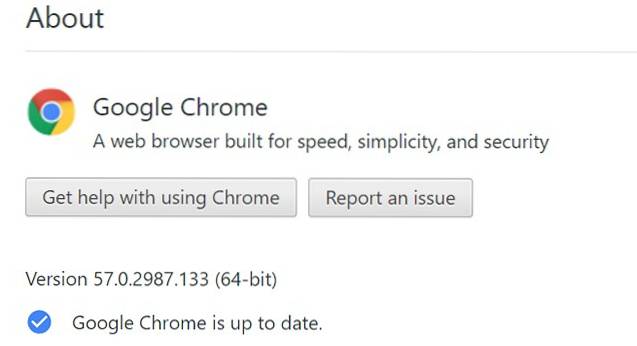
2. Når du er færdig, skal du åbne YouTube og trykke på Ctrl + Skift + I (Option + Command + I på Mac) for at åbne Chrome Udvikler værktøjer.
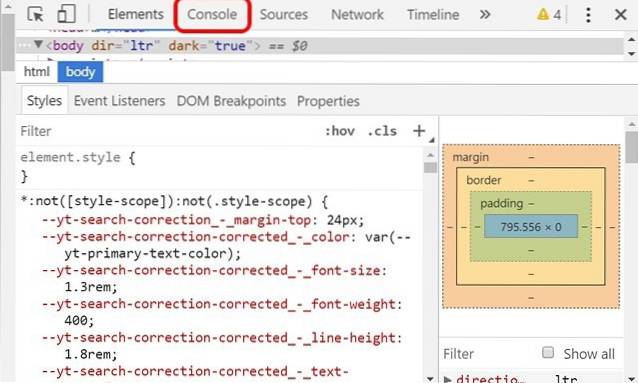
3. Klik her på “Konsol”-Fanen, og indsæt bare følgende kommando: document.cookie = ”VISITOR_INFO1_LIVE = fPQ4jCL6EiE” og tryk på Enter.
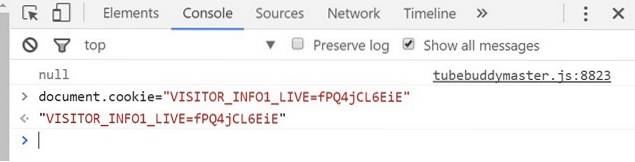
4. Når du er færdig, skal du klikke på din profil på YouTube og du vil finde en “Mørk tilstand" mulighed. Klik på det, og aktiver derefter skiftet “Aktivér mørk tilstand“.
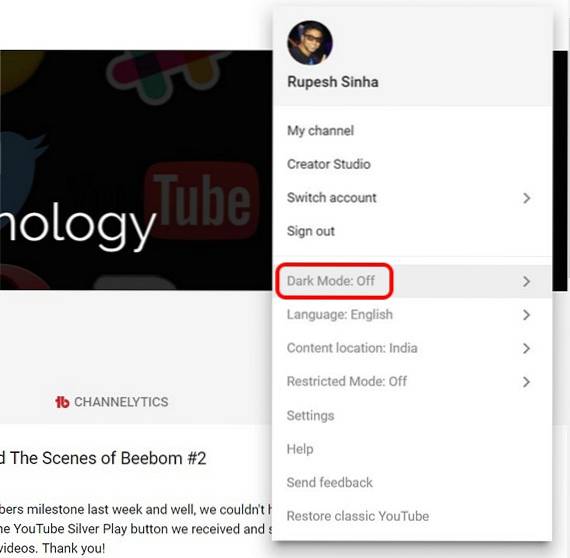
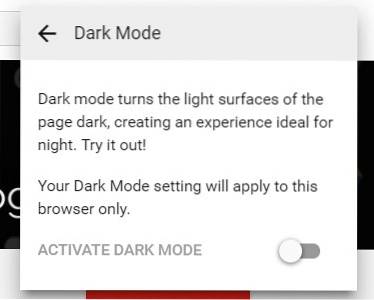
Bemærk: Hvis du ikke finder muligheden her, kan du gå til YouTube-indstillinger, hvor du skal finde indstillingen "Mørk tilstand".
5. Den mørke tilstand aktiveres derefter på YouTube, og i stedet for det klassiske rød og hvidt tema vil du se en mørk grænseflade med hvide og røde elementer. Jeg kan bestemt lide det!
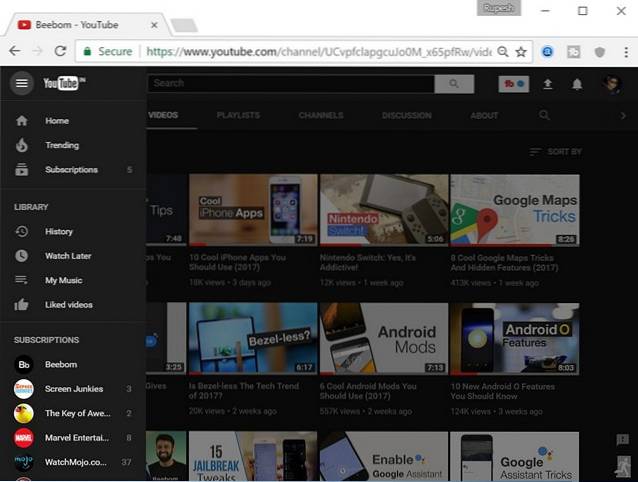
Aktiver YouTube Dark Mode i Firefox
Bemærk: Jeg aktiverede YouTube Dark Mode i Mozilla Firefox version 52.0.2 på Windows 10.
1. Metoden til at aktivere YouTube Dark Mode i Firefox er stort set den samme som i Chrome. Åbn først YouTube, og tryk derefter på Ctrl + Skift + K for at åbne "Web Console" -udviklerindstillinger. Her skal du bare indtaste kommandoen: document.cookie = ”VISITOR_INFO1_LIVE = fPQ4jCL6EiE” og tryk på Enter.
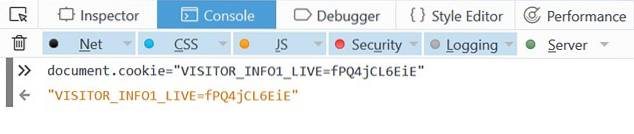
2. Derefter, opdater YouTube og du skal finde indstillingen "Mørk tilstand" din YouTube-profil.
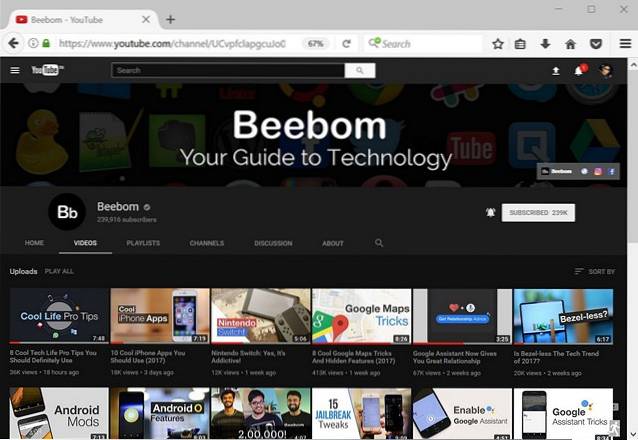
Bemærk: Nogle brugere rapporterer, at du først skal rydde cookies for at aktivere den mørke tilstand på YouTube. Så hvis det ikke fungerer for dig, skal du sørge for at fjerne cookies.
Aktivér YouTube Dark Mode i Edge
Bemærk: Jeg aktiverede YouTube Dark Mode i Microsoft Edge version 40.15060.0.0 på Windows 10.
1. Processen for at aktivere Dark Mode i YouTube i Microsoft Edge er stort set den samme som i Chrome og Firefox. Du skal bare åbne YouTube og ramme Fn + F12 for at åbne Edge's Developer Tools.
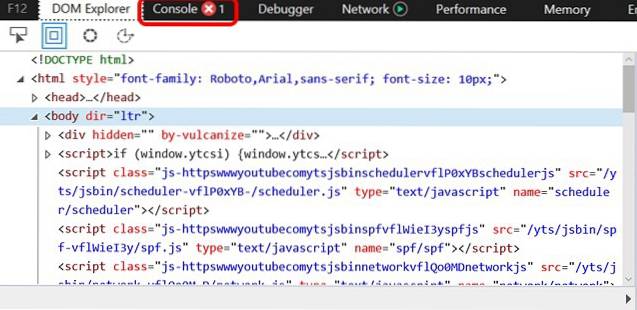
2. Gå her til “Konsol”-Fanen og indsætte kommandoen: document.cookie = ”VISITOR_INFO1_LIVE = fPQ4jCL6EiE”. Tryk derefter på Enter.
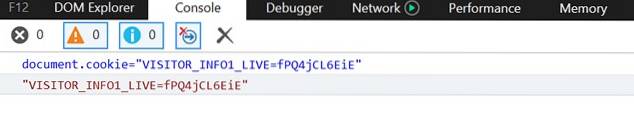
3. Når du er færdig, skal du bare opdatere siden, og du skal finde muligheden "Mørk tilstand" på YouTube.
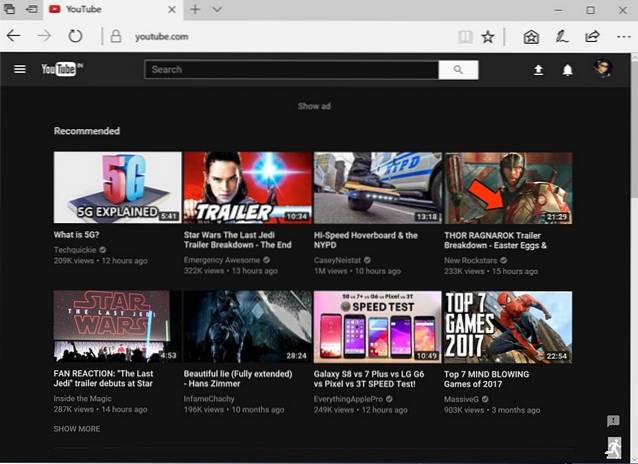
SE OGSÅ: 10 seje Chrome-udvidelser til YouTube, du skal bruge
Få YouTube Dark Mode på din browser
Nå, det var ret let, ikke? Metoden ser ikke ud til at fungere på Safari indtil videre, men vi vil fortælle dig, hvis den gør det. YouTube Dark Mode ser bestemt cool ud for mig, men det appellerer muligvis ikke til alle og godt, det er vel grunden til, at der er en mulighed for at aktivere / deaktivere det. Så hvis du vil have YouTube Dark Mode på Chrome, Firefox eller Edge, skal du bare følge trinene for at aktivere det. Fortæl os, hvordan du kan lide Dark Mode på YouTube i kommentarfeltet nedenfor.
 Gadgetshowto
Gadgetshowto



